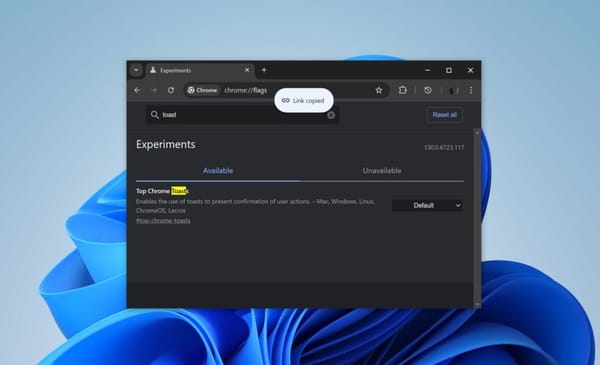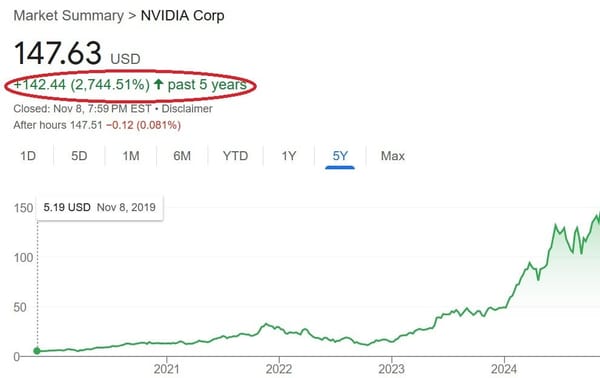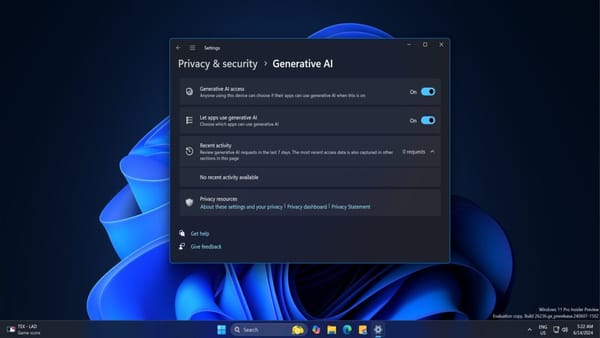Microsoft confirma que o Windows 11 24H2 ativa criptografia de dispositivo por padrão: tudo o que você precisa saber
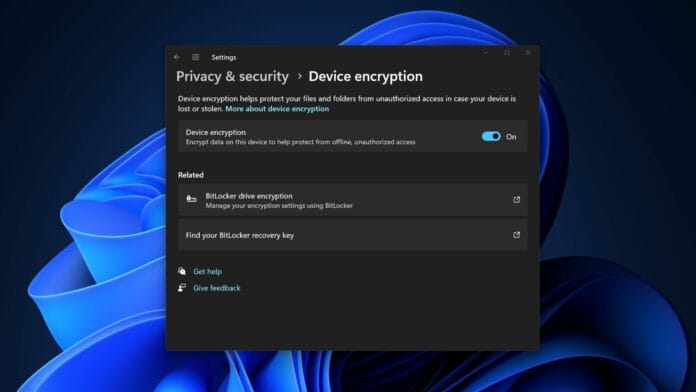
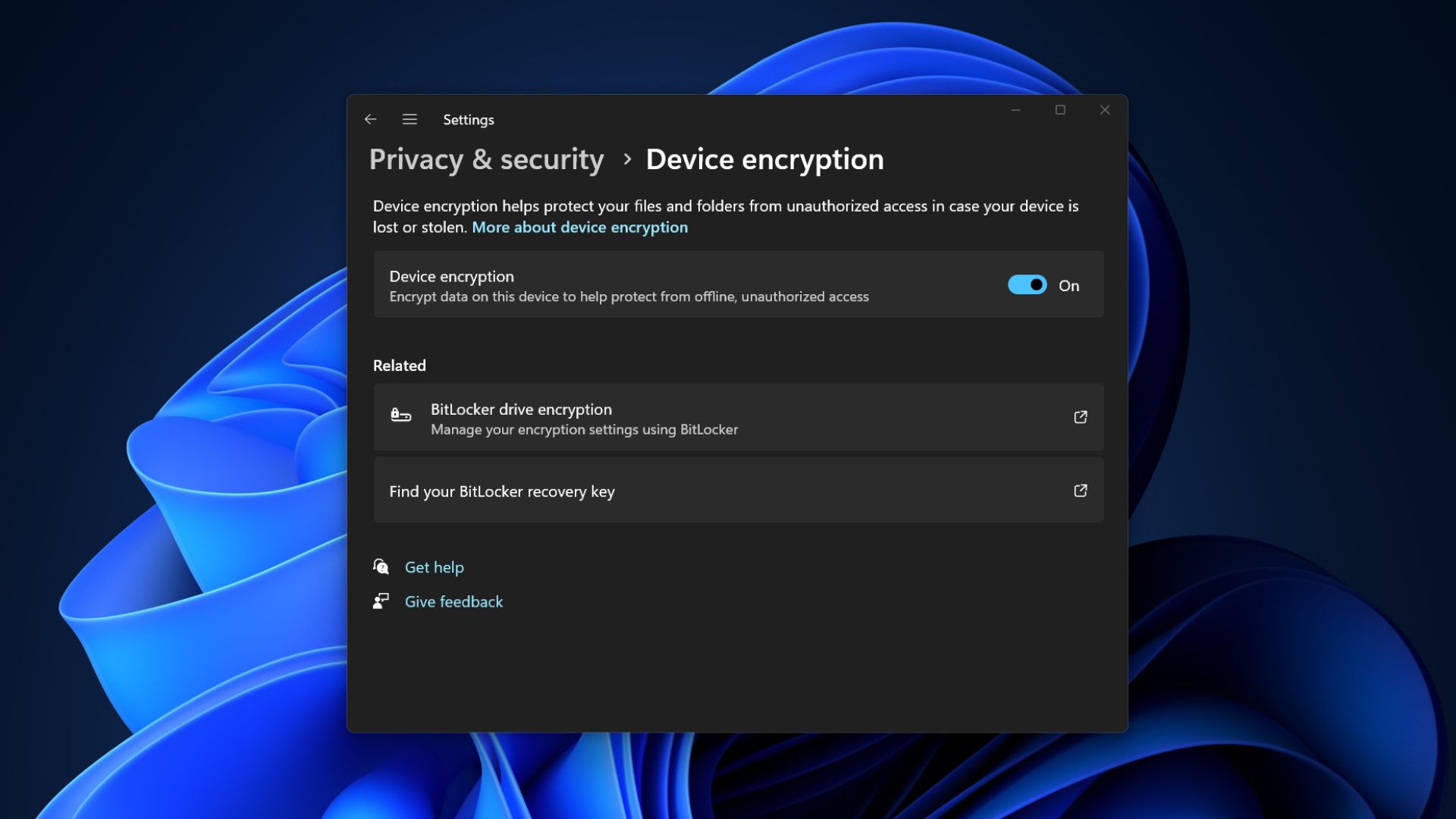
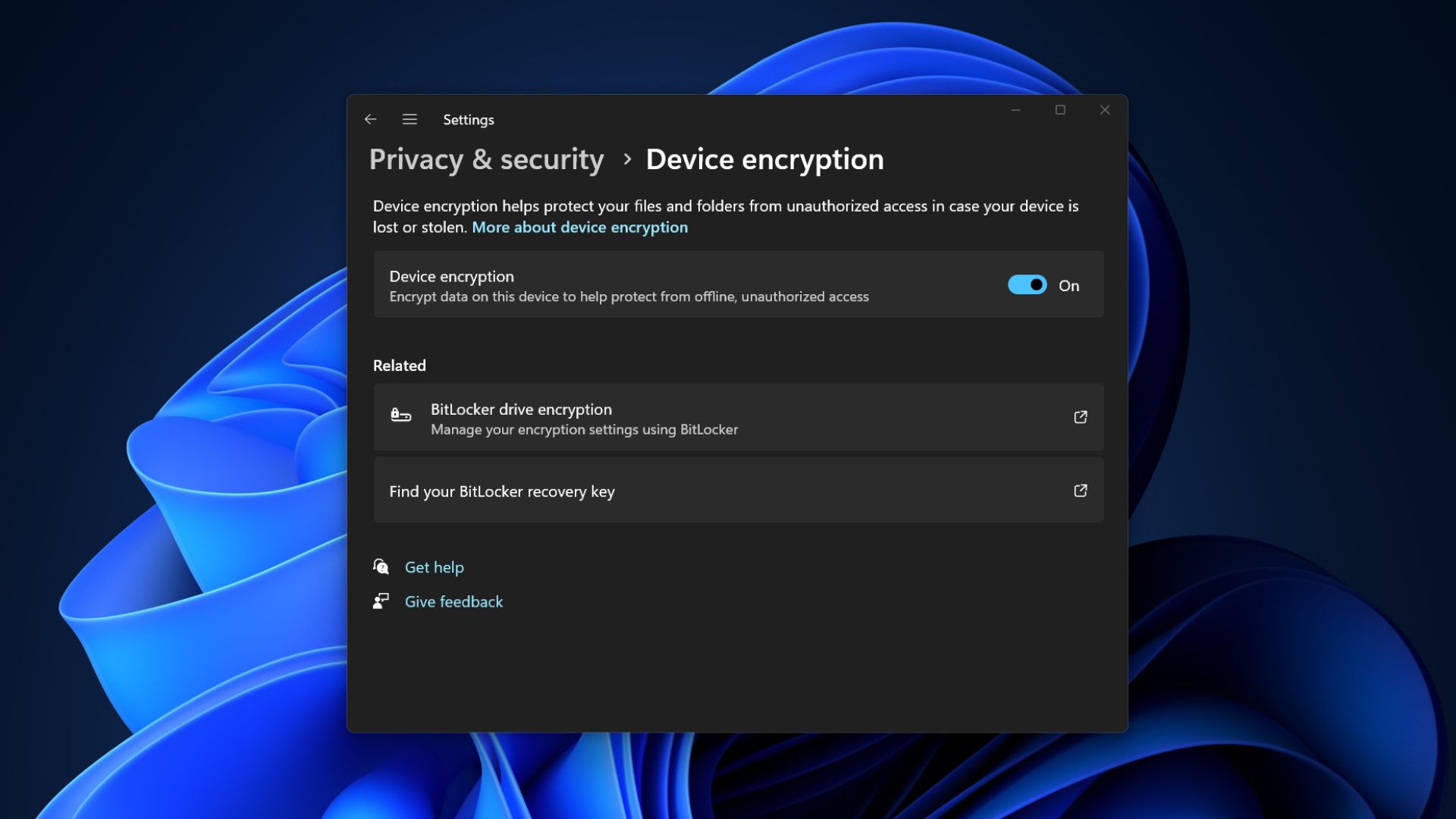
O Windows Latest reportou anteriormente sobre o plano da Microsoft de introduzir a alternância de criptografia de dispositivo nas configurações da versão 24H2 nas edições Pro. A criptografia do dispositivo será habilitada por padrão quando você configurar pela primeira vez um PC com Windows 11 com as edições Pro e Home. Além disso, a Microsoft imporá uma configuração automática de criptografia de dispositivo após reiniciar o seu PC.
Em nossos testes, o Windows Latest observou anteriormente que a criptografia do dispositivo está ativada por padrão. No fim de semana, os usuários também perceberam que a Microsoft já o habilitou nas compilações de visualização do Windows 11 24H2 RTM, sugerindo que o recurso provavelmente chegará este ano, quando a atualização for lançada para todos.
Quando questionamos a Microsoft, a empresa confirmou ao Windows Latest que ajustou recentemente os pré-requisitos para habilitar a criptografia do dispositivo.
“Nós ajustamos (remoção da validação Modern Standby/HSTI e verificação de portas DMA não confiáveis) para habilitar a criptografia do dispositivo para que ela seja habilitada automaticamente ao fazer instalações limpas do Windows 11”, disse a Microsoft em um comunicado.
Como A Microsoft explica em sua documentação, a criptografia de dispositivo usa o BitLocker para criptografar os dados aplicados a todas as unidades do sistema. Você deve fazer backup de sua chave BitLocker em sua conta da Microsoft ou salvá-la em um disco USB externo. Sem isso, você não poderá acessar seus dados.
O Windows pode solicitar a chave de recuperação do BitLocker ao redefinir ou reinstalar o sistema operacional. No entanto, adquirir a chave de recuperação pode ser um desafio se o recurso for ativado sem a aprovação do usuário. Se você perder o acesso à sua conta da Microsoft, também perderá o acesso ao PC.
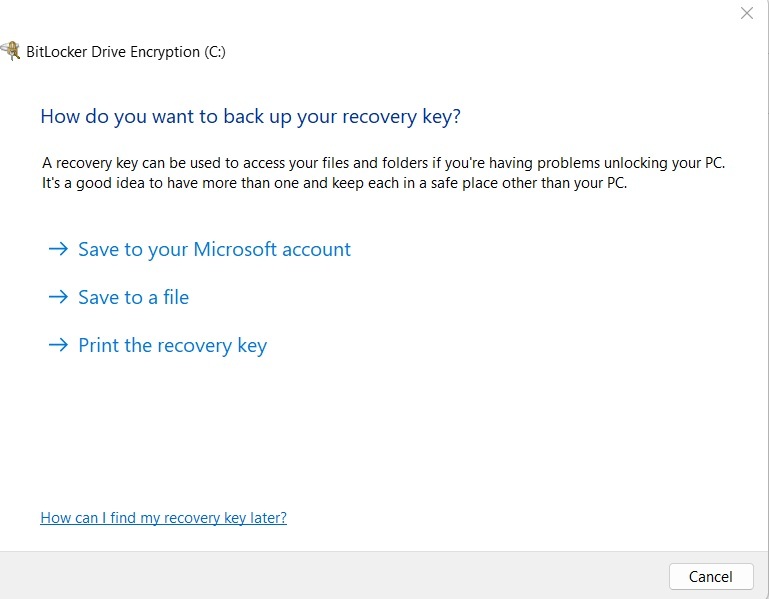
O BitLocker tem um lista de requisitos de hardware, incluindo um chip TPM 1.2 ou mais recente e UEFI. Como o Windows 11 verifica essas alterações durante a instalação, é impossível escapar do BitLocker. No entanto, existem soluções alternativas.
Como desligar a criptografia automática de dispositivos no Windows 11
Durante a instalação, você pode desativar a criptografia do dispositivo usando um hack do Registro:
- Pressione Mudança + F10 para abrir a janela do prompt de comando. Digite regedit e pressione Enter para iniciar o Editor do Registro.
- Navegue até o HKEY_LOCAL_MACHINE\SYSTEM\CurrentControlSet\Control\BitLocker unja-me.
- Clique com o botão direito no lado vazio e selecione a opção Novo> Valor Dword (32 bits) no menu de contexto.
- Nomeie o valor "Prevenir criptografia de dispositivo".
- Defina a data valor como 1 e clique no botão OK.
- Feche o Editor do Registro.
Você também pode criar uma unidade USB inicializável com Rufus. Ele pode preparar uma mídia de instalação modificada do Windows 11 para ignorar os requisitos do sistema e desabilitar o BitLocker.
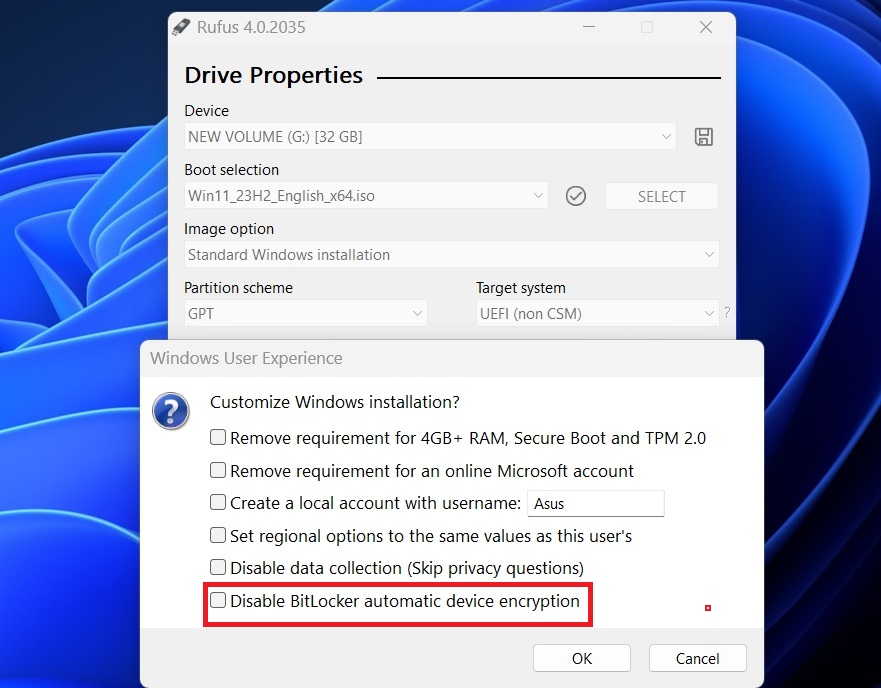
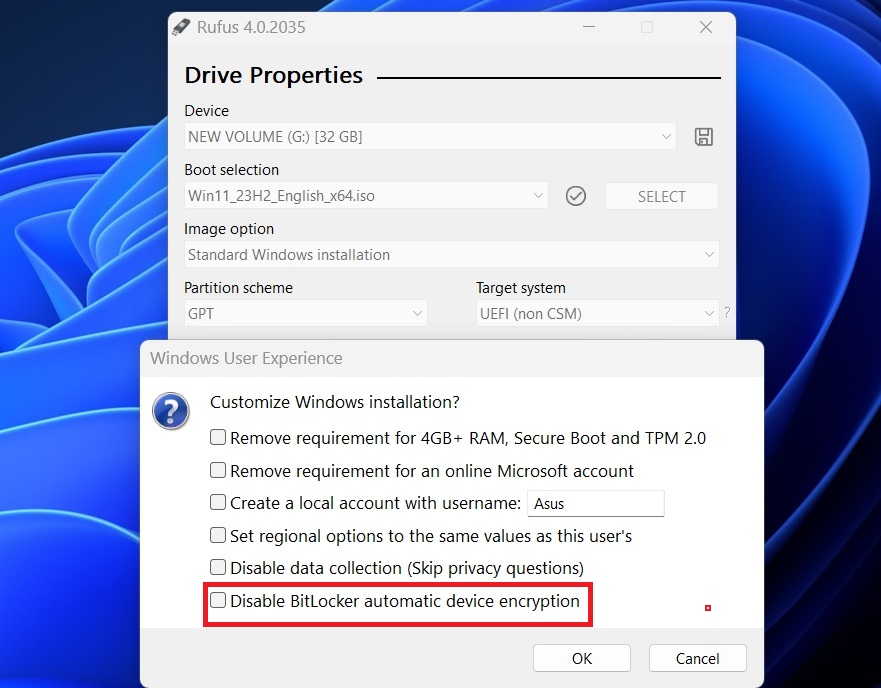
Com Rufus, você pode interagir com a interface GUI, que é mais acessível para usuários do Windows menos experientes em tecnologia.